Cómo usar Bing Chat con ChatGPT en Windows
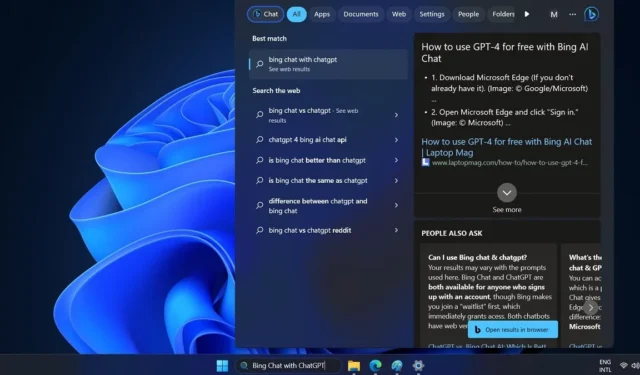
Si usa Windows 11, Bing Chat con ChatGPT (basado en el lenguaje de modelado GPT-4) ahora está disponible dentro de su cuadro de búsqueda. Es de uso gratuito con una cuenta de Microsoft en el navegador Microsoft Edge. Bing Chat con ChatGPT le brinda aprendizaje de refuerzo avanzado y resultados de búsqueda basados en comentarios de IA que son comparables a los de la oferta paga de OpenAI, ChatGPT Plus. La siguiente es una guía clara y detallada para usuarios de escritorio sobre cómo usar el chatbot impulsado por IA de Bing en cualquier versión de Windows.
En qué se diferencia Bing Chat de ChatGPT
ChatGPT es una popular herramienta de aprendizaje profundo que está revolucionando la forma en que usamos la inteligencia artificial (IA) en nuestras actividades diarias. A través de su alianza con OpenAI, el desarrollador de ChatGPT, Microsoft ha introducido el modelo de lenguaje GPT-4 de ChatGPT en sus resultados de búsqueda de Bing, siendo el primer motor de búsqueda en hacerlo.
Bing Chat es un producto único de Microsoft que se distingue de ChatGPT por sus características y presentación. Está diseñado para uso de aprendizaje profundo en el navegador Microsoft Edge con el motor de búsqueda Bing y, después de una actualización de la versión 22H2 de marzo de 2023 , por primera vez, dentro del cuadro de búsqueda del sistema operativo Windows 11.
Siempre que el navegador Microsoft Edge esté instalado en su dispositivo de punto final, Bing Chat con ChatGPT también se puede usar con Windows 10/8.1/8/7, macOS, Linux o incluso con sistemas operativos móviles como iOS o Android. Para eso, debe iniciar sesión manualmente en el motor de búsqueda Bing en el navegador Edge.
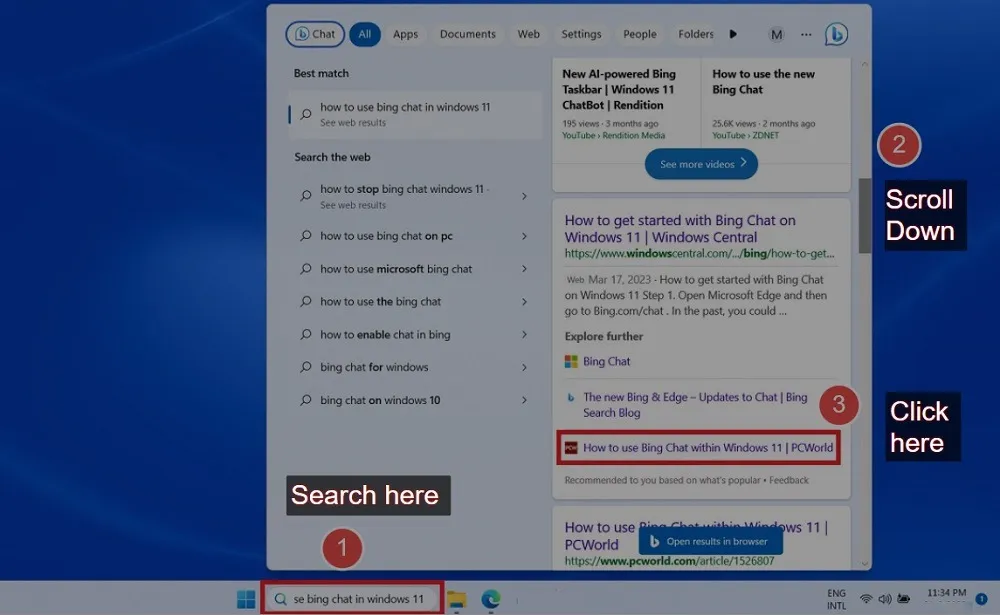
Al ingresar su consulta en Bing Chat, el control flotante de búsqueda se transforma en una ventana del navegador que muestra resultados de búsqueda web relevantes. Puede desplazarse hacia abajo y hacer clic en los hipervínculos de los resultados de búsqueda como lo haría en un navegador.
Bing Chat supera a ChatGPT debido a su condición de motor de búsqueda completo. Como resultado, las respuestas de Bing Chat están mejor ajustadas a cualquier criterio de búsqueda más reciente que ChatGPT normal. Incluso cuando es de uso gratuito, Bing Chat se puede comparar con las aplicaciones Premium de ChatGPT, como ChatGPT Plus y GitHub CoPilot.
Obtención de Bing Chat para Windows 11
- Para adquirir Bing Chat en un dispositivo Windows 11 Pro/Home/Enterprise, vaya a «Configuración -> Actualización de Windows -> Buscar actualizaciones» para ver si hay nuevas actualizaciones disponibles para su sistema.
- Una vez que las actualizaciones se descargan e instalan en su dispositivo, todo lo que necesita es reiniciar para acceder a Bing Chat desde la barra de tareas.
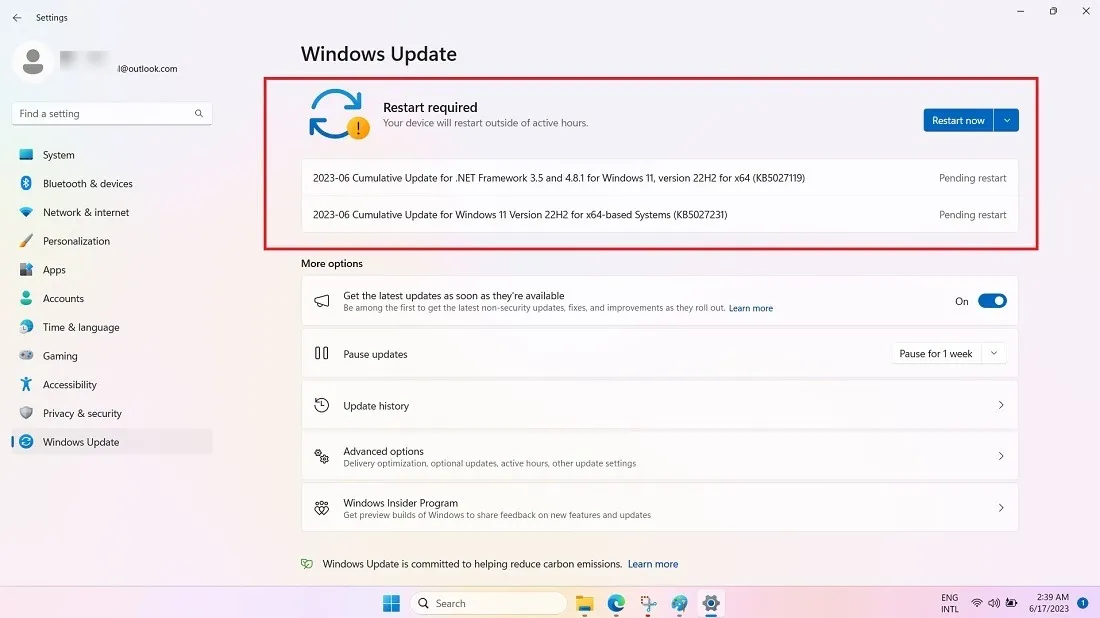
- Para usar la herramienta AI en la búsqueda, asegúrese de que el navegador Microsoft Edge esté entre sus aplicaciones instaladas. Todas las consultas de búsqueda iniciadas desde el botón Bing Chat se dirigirán a Edge, incluso si tiene un navegador predeterminado diferente, como Google Chrome.
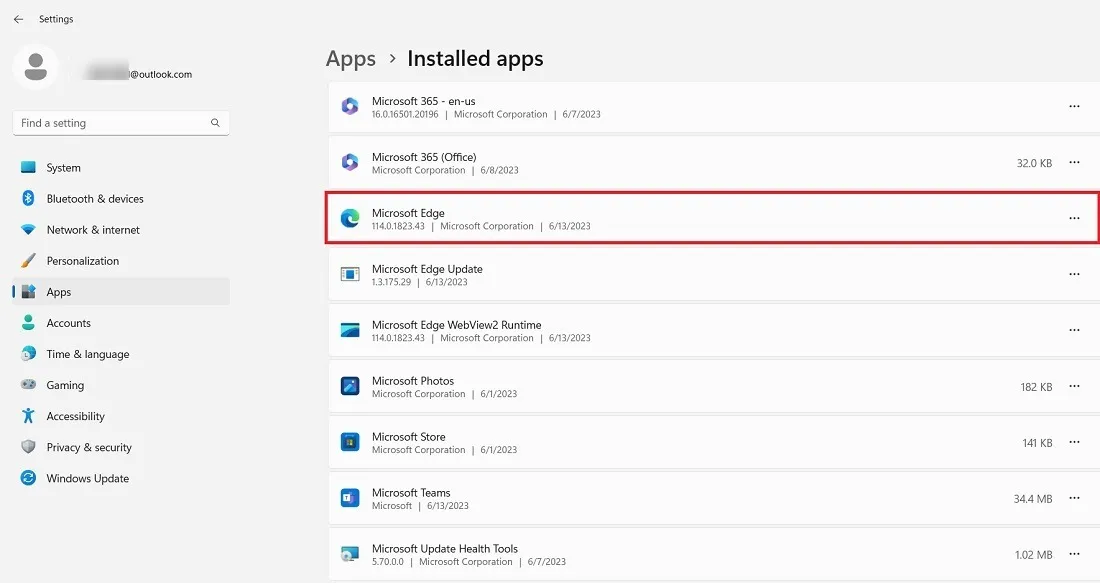
- Finalmente, si está utilizando el navegador Edge por primera vez, asegúrese de iniciar sesión con una cuenta de Microsoft válida . Puede acceder a Bing Chat incluso sin iniciar sesión, pero los resultados son más restringidos y, de esa manera, no puede conocer su intención de búsqueda con el tiempo.
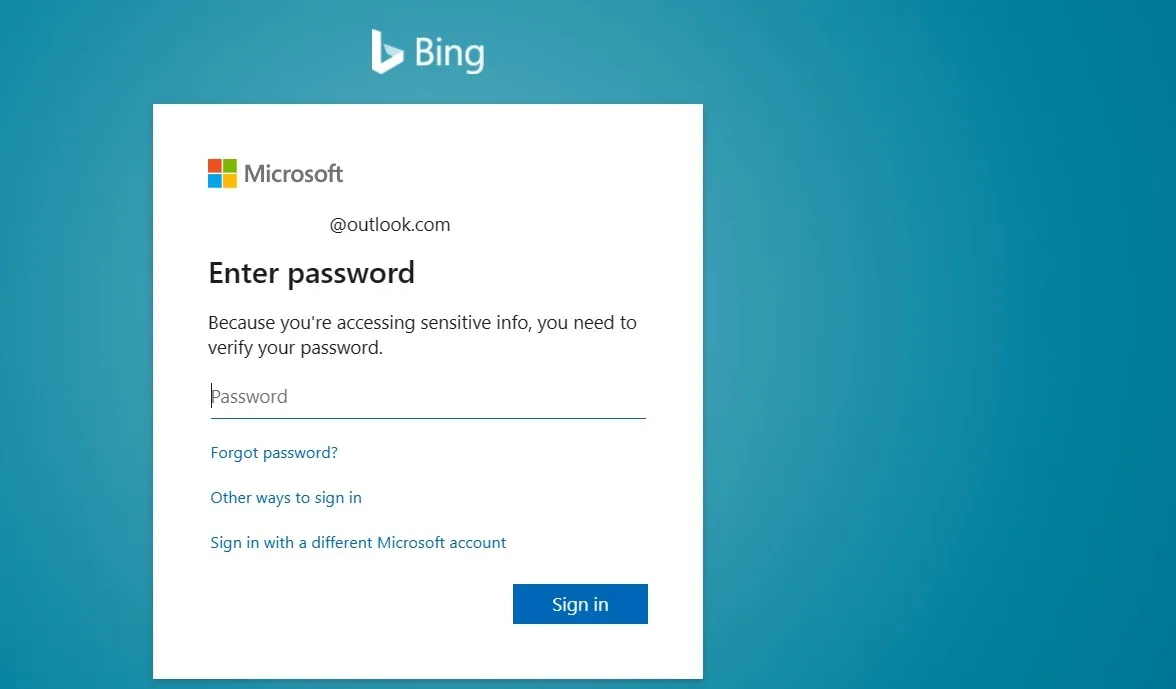
Cómo habilitar o deshabilitar Bing Chat en Windows
Antes de usar Bing Chat a través del cuadro de búsqueda de Windows 11, ciertas configuraciones deben estar habilitadas en su dispositivo. De forma predeterminada, los resultados de búsqueda en las últimas versiones de Windows están habilitados para la búsqueda basada en la nube. Puede configurar los permisos de búsqueda en su dispositivo siguiendo estos pasos.
- Vaya a «Configuración -> Privacidad y seguridad -> Permisos de búsqueda -> Búsqueda de contenido en la nube».
- Encienda el interruptor de palanca para «Cuenta de Microsoft» para obtener resultados web, de aplicaciones y de archivos de la búsqueda de Windows.
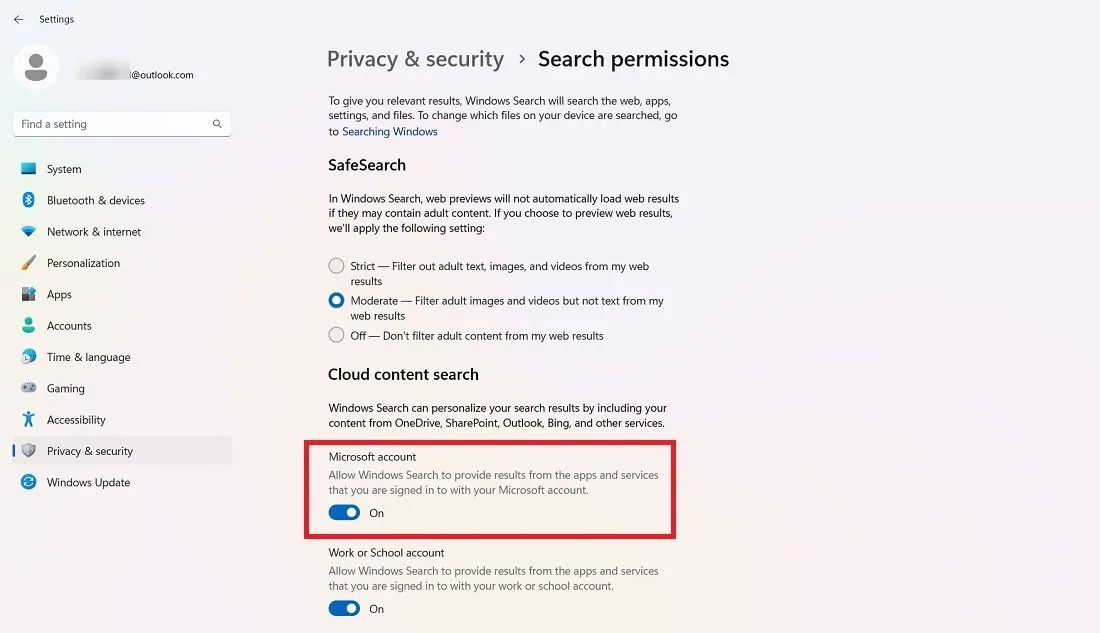
- Desplácese hacia abajo hasta «Más configuraciones» y habilite «Mostrar aspectos destacados de búsqueda». Esto es necesario para obtener sugerencias de contenido en la ventana de búsqueda.
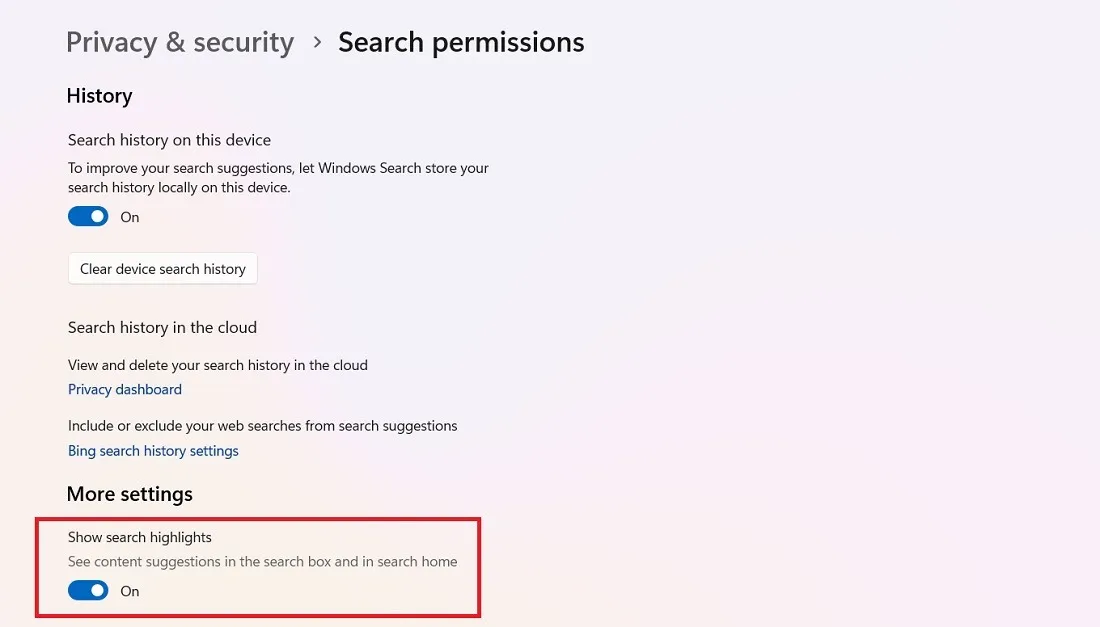
- Reinicie su computadora y debería ver el icono de Bing Chat en el cuadro de búsqueda.
- Si desea deshabilitar Bing Chat en el cuadro de búsqueda de Windows 11, desactive la misma opción «Mostrar aspectos destacados de la búsqueda».
- Puede ver aquí que el botón Bing Chat se ha eliminado del cuadro de búsqueda. Sin embargo, aún estaría disponible desde adentro una vez que escriba su consulta de búsqueda detallada.
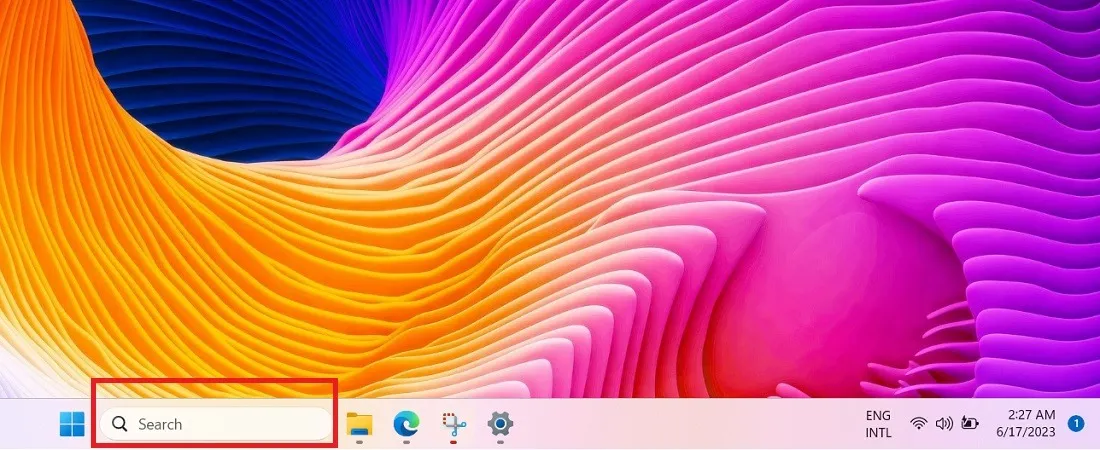
Uso de Bing Chat para consultas basadas en IA (ChatGPT)
- Para probar Bing Chat en Windows 11, escriba una consulta o pregunta de búsqueda simple y vea los resultados de búsqueda web relacionados.
- Puede hacer clic en ellos para obtener más información al igual que un resultado de navegación normal. Tenga cuidado con los dos botones de «Bing Chat» en las esquinas superiores izquierda y derecha. Lo redirigirán a Bing Chat en el navegador Microsoft Edge cuando haga clic en ellos. El complemento de chatbot, por lo tanto, es un atajo en lugar de una integración adecuada con los resultados del cuadro de búsqueda de Windows 11.
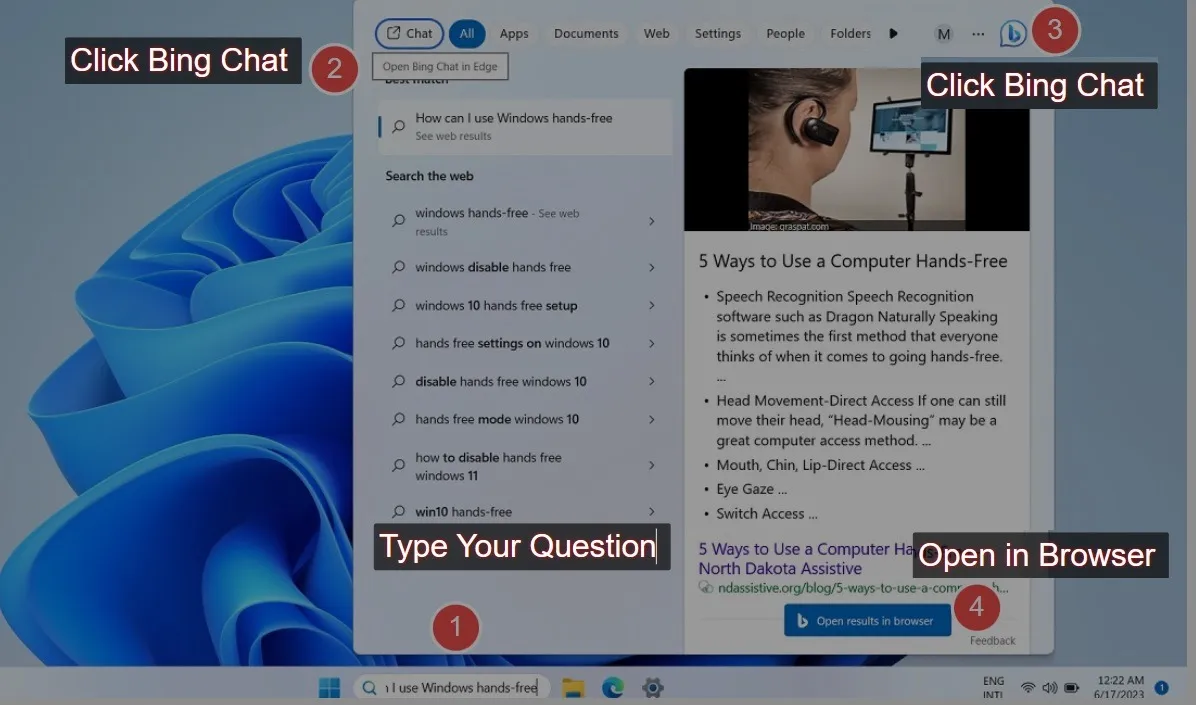
- Cuando hace clic en «Abrir resultados en el navegador», lo llevará a una página web de Bing en el navegador Edge con todos los resultados de búsqueda en su orden de relevancia. Así es como usamos Windows 11 Bing Chat para obtener resultados normales del motor de búsqueda web.
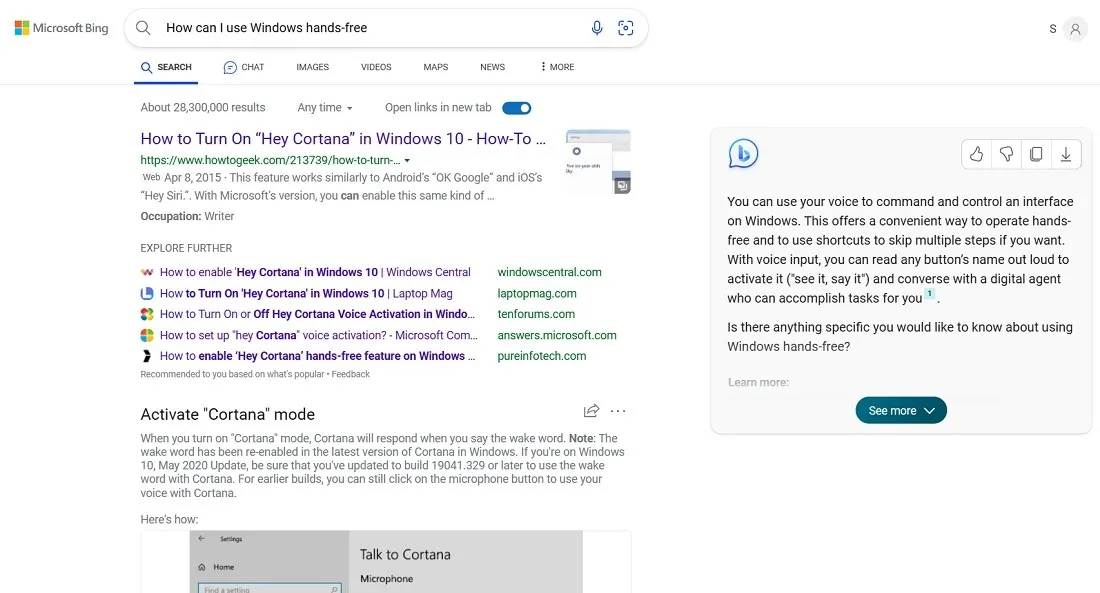
- Para comenzar a ver los resultados de búsqueda basados en IA, deberá presionar los botones «Chat» o «Bing» en la búsqueda.
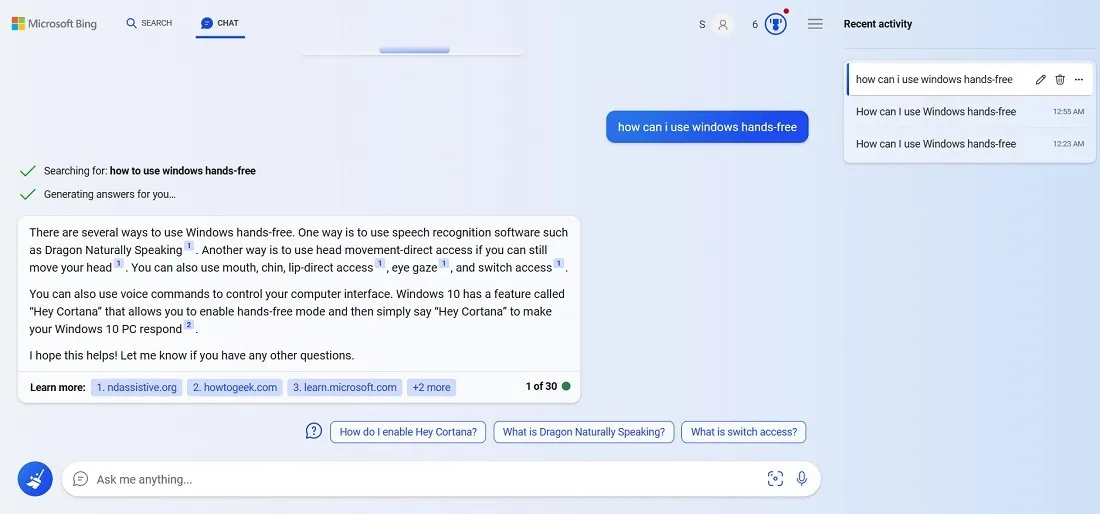
- Chatear con Bing ChatGPT puede tener una curva de aprendizaje para los usuarios nuevos. Puede llevar algo de tiempo entender cómo funciona el sistema ( Consejo profesional : se basa en sus preferencias y recomendaciones personales).
- Tiene la opción de seleccionar entre tres estilos de conversación distintos: «Más creativo», «Más equilibrado» y «Más preciso». Según la complejidad del tema y el resultado deseado, puede ajustar sus consultas para recibir una respuesta más personalizada.
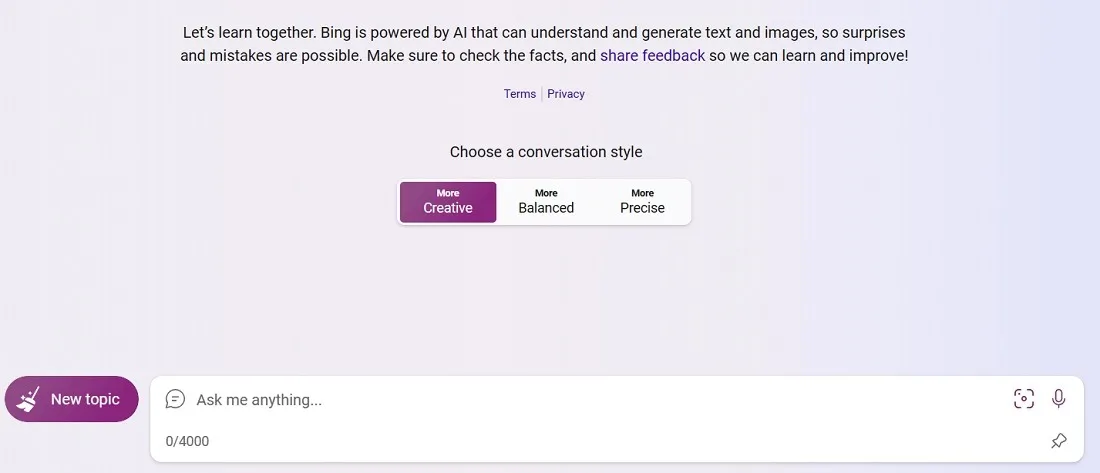
- Si opta por el estilo de conversación «Más creativo», Bing Chat que utiliza el lenguaje de modelado GPT-4 puede generar poemas básicos, citas e ideas para discursos. Esto es útil para generar ideas, pero requeriría un poco de esfuerzo hacer que la poesía suene más humana y menos robótica. Cuantas más palabras clave no relacionadas utilice, más absurdo será su resultado creativo (siguiendo el principio de basura adentro, basura afuera)
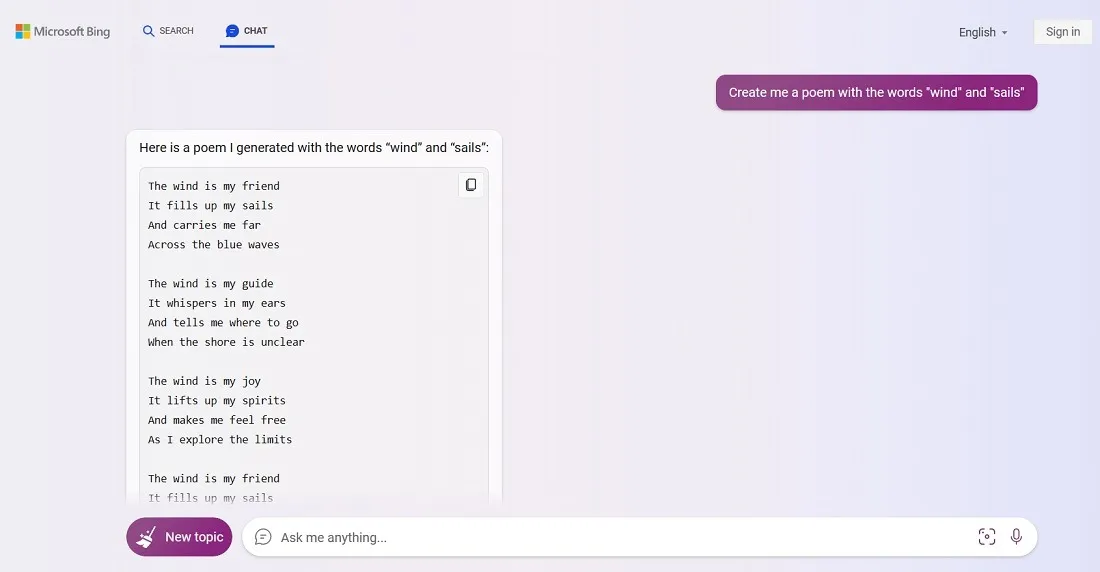
- Cuando selecciona el estilo de conversación «Más preciso», Bing Chat le brinda resultados de búsqueda más precisos sobre cualquier tema. Es esencialmente un motor de búsqueda mejorado.
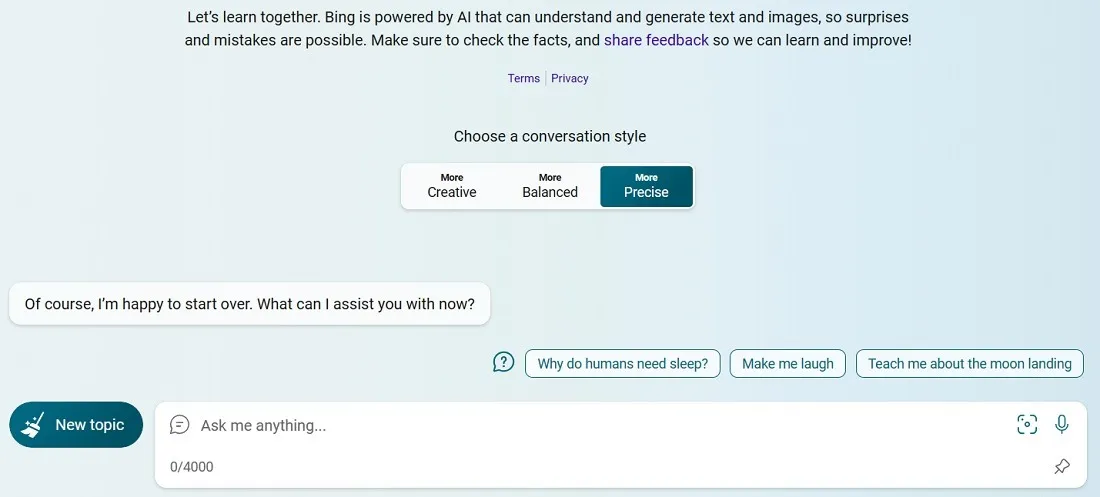
- Por ejemplo, cuando preguntamos sobre las tendencias en el tipo de cambio dólar estadounidense-euro durante los últimos veinte años, arrojó los valores para ambos fines de año.
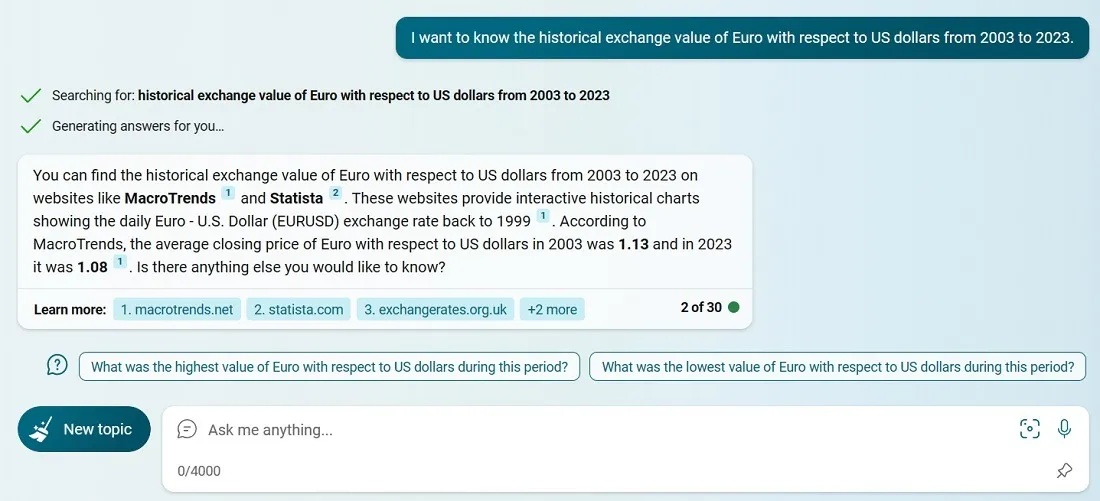
Preguntas frecuentes
¿Cómo se compara Bing Chat con Google cuando se trata de búsqueda?
Como motores de búsqueda, tanto Google como Bing indexan toda la red mundial y brindan información relevante para sus consultas de búsqueda. Consulte nuestra comparación de motores de búsqueda Google y Bing . La adición de las capacidades de ChatGPT a través de Bing Chat cambia las reglas del juego. Hace que Bing sea capaz de proporcionar sus propias respuestas basadas en ideas ingresadas previamente. Google aún tiene que integrar esta capacidad en su motor de búsqueda.
¿Cuál es el equivalente de Google a ChatGPT?
El motor de búsqueda de Google planea lanzar un chatbot llamado Bard que, por el momento, está disponible para uso gratuito. Solo necesita iniciar sesión con una cuenta de Google y puede ingresar un mensaje que generará una respuesta según la precisión de sus consultas. El programa se encuentra actualmente en su fase de prueba y pasará un tiempo antes de que pueda ser utilizado con el motor de búsqueda de Google.
¿Puede ChatGPT reemplazar a los escritores?
Contrariamente a algunos rumores en línea, ChatGPT aún no es capaz de reemplazar la escritura generada por humanos. Los resultados con ChatGPT en Bing Chat pueden ser erróneos a veces, así como desconcertantes, prolijos o ilógicos. Dependen de los resultados del motor de búsqueda y de lo que escriba en la ventana de búsqueda de Bing Chat. Eso significa que en realidad no tienen un pensamiento independiente.
Cuanto más compleja sea su pregunta técnica y más especializada su área de investigación, mayor será la probabilidad de que ChatGPT proporcione resultados que no parecerían muy inteligentes. Lo mismo ocurre con todos los demás chatbots que en este momento no están tan desarrollados como ChatGPT.
Si bien las herramientas como ChatGPT no pueden reemplazar la escritura, pueden inicializar nuevas ideas con las que trabajar.
Todas las imágenes y capturas de pantalla por Sayak Boral.



Deja una respuesta